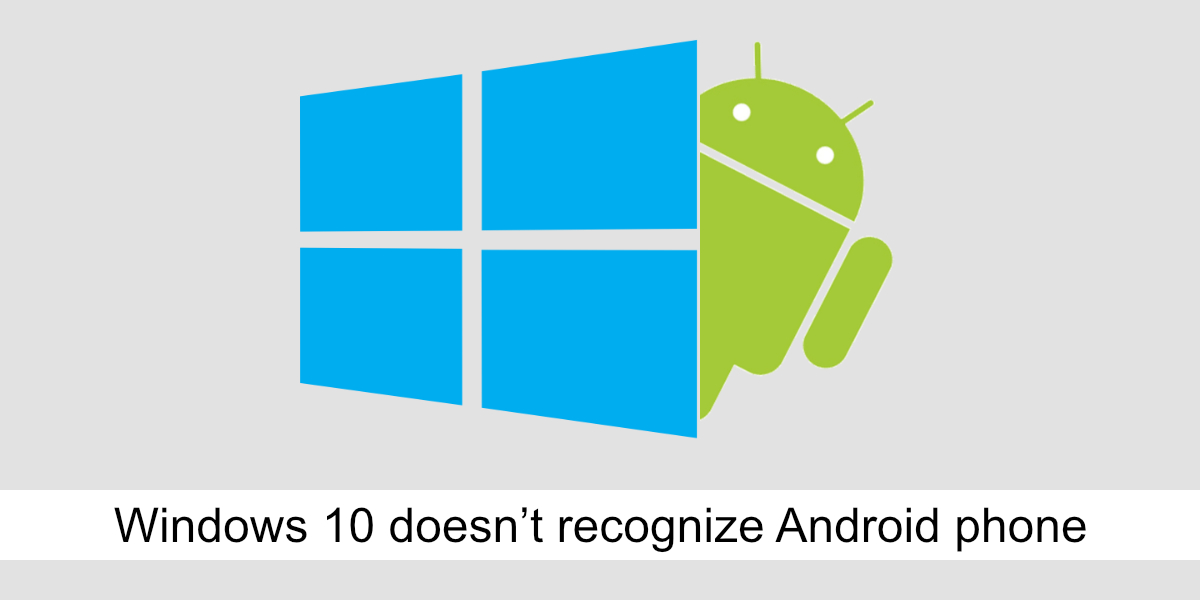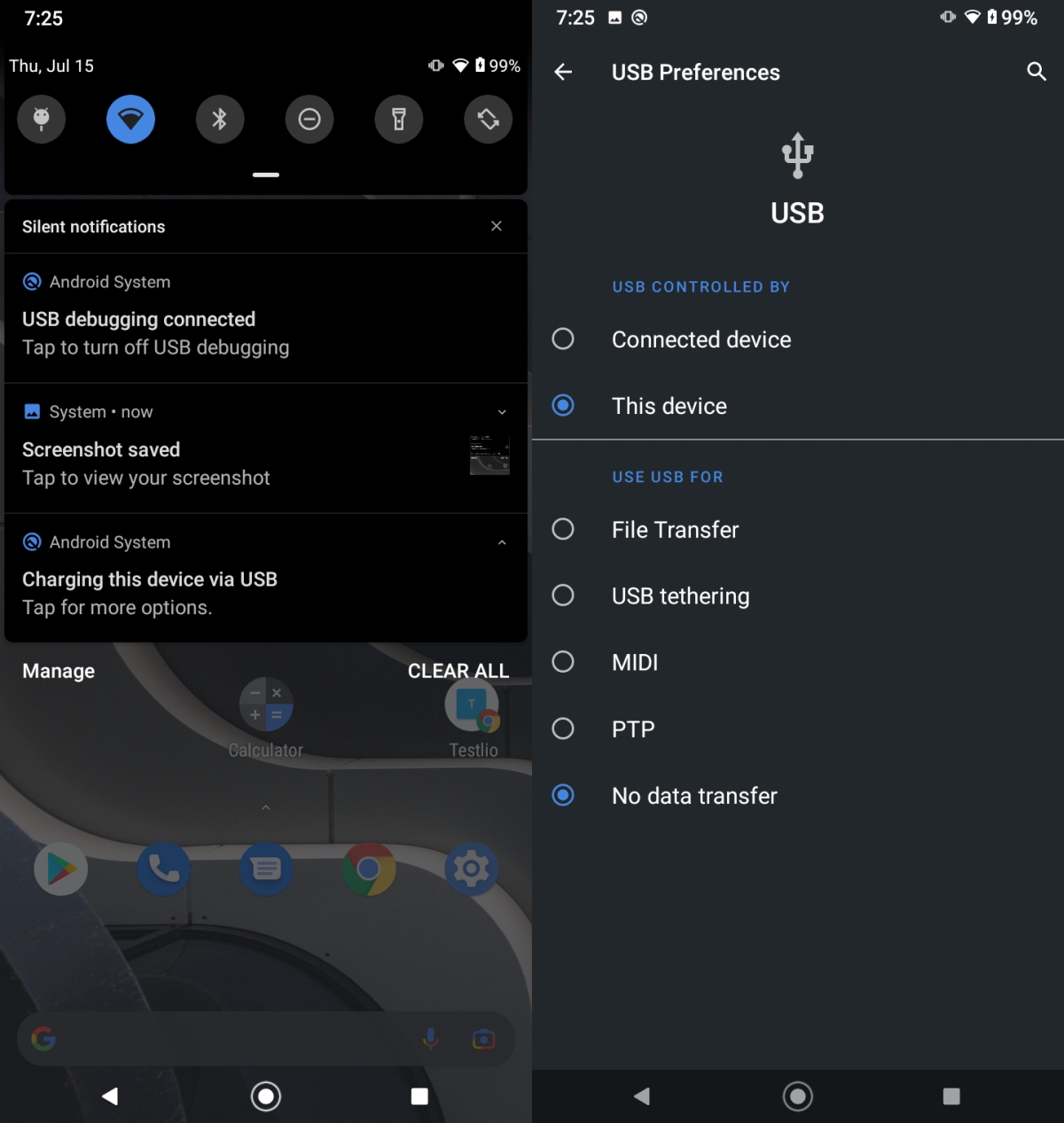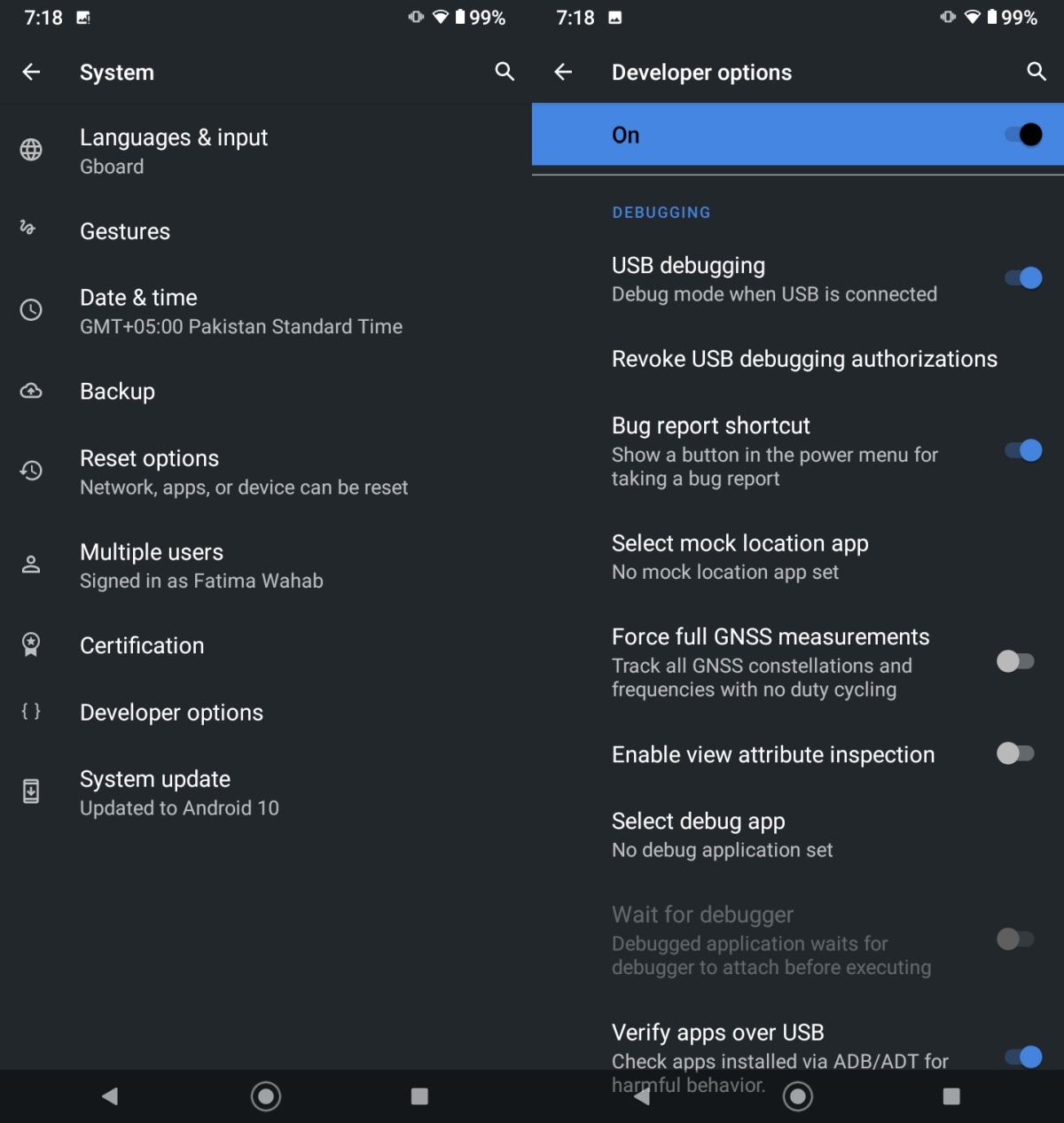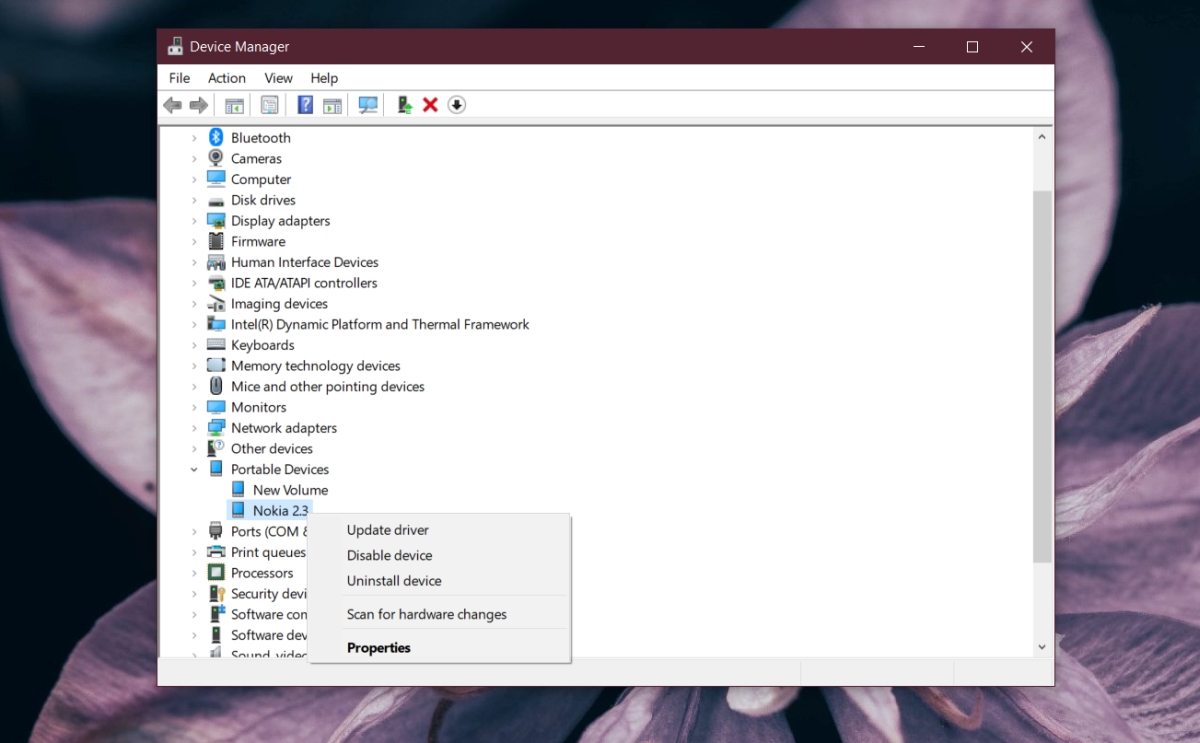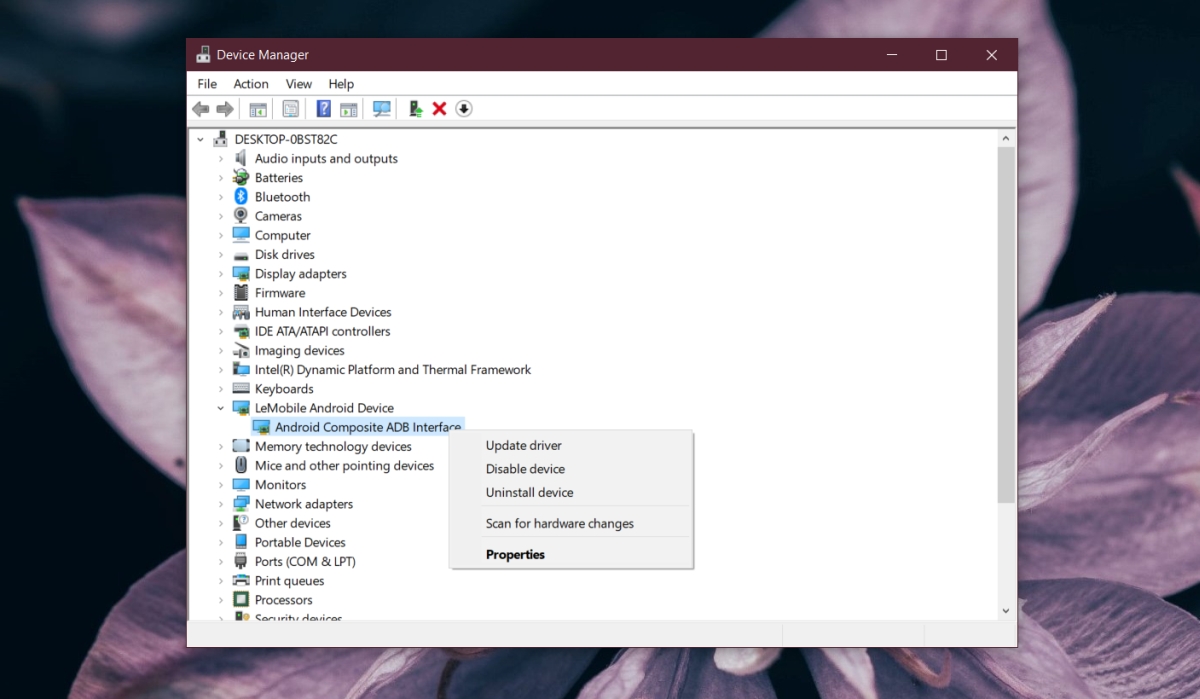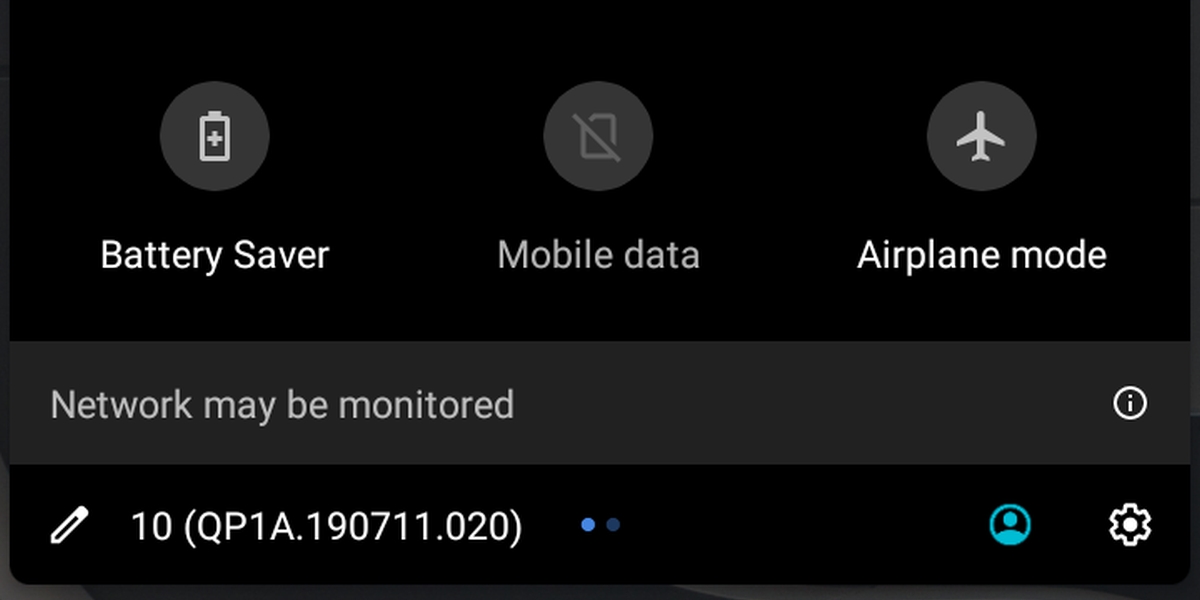Os telefones Android são plug & play no que diz respeito a um sistema Windows 10. Quando você conecta um dispositivo Android (telefone ou tablet), o Windows 10 instala automaticamente os drivers para ele. Depois de instalar os drivers, você pode acessar o armazenamento do telefone a partir do File Explorer.
Corrigir que o Windows 10 não reconhece o telefone Android
Conectando um Android telefone para um sistema Windows 10 e acessar seu armazenamento é fácil, entretanto, você às vezes terá problemas. Um problema comum que os usuários enfrentam é que o telefone Android não é reconhecido pelo Windows 10. Esse problema se manifesta de duas maneiras;
O telefone não aparece neste PC quando você o conecta. Quando você conecta o telefone ao computador, o Windows 10 mostra uma mensagem de que o dispositivo USB não foi reconhecido ou não está funcionando corretamente.
Esses problemas são bastante fáceis de corrigir, embora se você tiver um dispositivo Android mais antigo (Android 6 ou mais antigo) ou um dispositivo com acesso root, talvez seja necessário instalar algumas coisas manualmente para conectar o telefone a um PC com Windows 10.
Antes de tentar qualquer uma das correções, faça essas verificações;
Certifique-se de que o telefone esteja desbloqueado ao conectá-lo ao sistema e que permaneça desbloqueado por pelo menos cinco minutos. Certifique-se de usar um cabo de dados original ou um cabo de dados certificado para conectar o dispositivo. Tente alterar a porta à qual você conecta o telefone. Experimente uma porta USB 2.0 se o seu dispositivo for antigo.
1. Habilitar conexão de transferência de arquivo
Quando você conecta um telefone Android a um sistema Windows 10, ele pode se conectar com diferentes tipos de conexão;
Conexão de carregamento (nenhum dado pode ser lido ou gravado) Transferência de arquivo (ler e escrever dados). Protocolo de transferência de mídia (MTP) (acessa arquivos de áudio e vídeo e algumas imagens). Protocolo de transferência de fotos (acessar fotos).
Para ler e gravar arquivos no dispositivo Android, você precisa configurá-lo para o protocolo de transferência de arquivos.
Conecte o telefone Android ao PC com Windows 10. Aguarde até ouvir o som de hardware conectando ou ver que o telefone está carregando. Deslize para baixo para abrir o painel de notificações. Toque em opção de conexão Android duas vezes. Na tela que é aberta, selecione Transferência de arquivo. Aguarde um minuto (Windows 10 pode instalar drivers adicionais) e, em seguida, abrir o Explorador de Arquivos. Vá para Este PC. O dispositivo aparecerá com as unidades internas.
2. Habilite a depuração de USB
A depuração de USB geralmente é usada por desenvolvedores, no entanto, quando você a habilita e conecta seu dispositivo a um sistema Windows 10, ele instala drivers adicionais. Esses drivers podem ser necessários para estabelecer uma conexão.
Abra o aplicativo Configurações em seu dispositivo Android. Vá para Sistema ou Sobre o telefone (depende do dispositivo). Procure por Build . Toque no número da compilação sete vezes para ativar as Opções do desenvolvedor. Vá para Opções do desenvolvedor (ele aparecerá no aplicativo Configurações em seu dispositivo Android). Ative a depuração de USB. Desconecte o telefone Android do sistema Windows 10 e conecte-o novamente. Permitir depuração de USB no telefone (você verá um prompt). Aguarde até que o Windows 10 instale os drivers e, em seguida, acesse o dispositivo no Explorador de Arquivos.
3. Desinstalar e reinstalar o dispositivo
Às vezes, o Windows 10 falha ao instalar os drivers. Isso significa que seu dispositivo não está instalado corretamente. Tente desinstalá-lo e reinstalá-lo.
Conecte o telefone Android ao PC com Windows 10. Abra Gerenciador de dispositivos. Expanda Dispositivos portáteis e procure seu telefone. Clique com o botão direito no dispositivo e selecione Desinstalar dispositivo no menu de contexto. Permita que o dispositivo seja desinstalado. Desconecte o telefone do PC. Conecte o telefone novamente e permita a instalação dos drivers.
Observação: se você não vir seu telefone em dispositivos portáteis, verifique em Outros dispositivos e dispositivos USB.
4. Desligue e ligue o telefone e o PC
Os telefones Android podem ter problemas que os impedem de se conectar a um computador.
Desconecte o telefone Android do PC com Windows 10. Reinicie o sistema Windows 10. Pressione o botão liga/desliga/despertar/dormir no telefone Android. Selecione Reiniciar no menu. Desbloqueie o telefone quando ele reiniciar e aguarde 5 minutos para que o telefone esteja pronto. Conecte o telefone ao sistema Windows 10.
5. Inicialize no modo ODIN/Fastboot
Assim como um sistema Windows 10 tem BIOS, os telefones Android têm um modo ODIN (dispositivos Samsung) ou um modo Fastboot. Inicializar seu dispositivo neste modo e, em seguida, conectá-lo ao sistema Windows 10 pode instalar os drivers necessários para que ele se conecte.
Cuidado: preste muita atenção à tela de seu telefone. O botão de despertar/dormir do seu telefone funcionará como uma tecla seletora, portanto, tome cuidado para não pressioná-lo e selecione uma opção que possa apagar o seu telefone.
Desligue o telefone. Mantenha pressionado o botão Aumentar volume, Diminuir volume e Início no dispositivo (ou o botão Bixby no dispositivo Samsung). Ao ver o logotipo do dispositivo aparecer, libere os três botões e pressione o botão Aumentar volume. Conecte o telefone ao PC com Windows 10. Aguarde 5 minutos. Pressione o botão liga/desliga até que o telefone seja desligado. Pressione o botão liga/desliga novamente para ligá-lo.
6. Instale o Samsung Smart Switch
Esta correção é para dispositivos Android fabricados pela Samsung.
Baixe Samsung Smart Switch. Instale o aplicativo em seu sistema Windows 10. Conecte o telefone Android ao seu sistema. O telefone será detectado.
7. Instalar manualmente os drivers do Google
O Windows 10 pode não conseguir instalar os drivers do dispositivo de forma consistente. Desinstalar e reinstalar não adianta neste caso. Você pode instalar manualmente os drivers do Google.
Abra o Gerenciador de dispositivos. Procure Android Composite ADB Interface. Pode estar em controladores USB ou dispositivos portáteis . Clique com o botão direito no dispositivo e selecione Desinstalar. Baixe os drivers USB do Google aqui . Extraia a pasta Desconecte e reconecte o dispositivo Android. Abra o Gerenciador de dispositivos. Localize o telefone (procure em Portátil ou Dispositivos USB). Clique com o botão direito no telefone e selecione Atualizar driver. Selecione Procurar software em meu computador. Selecione a pasta extraída. Clique em Avançar e permita que os drivers sejam instalados. Desconecte o telefone e conecte-o novamente.
8. Conectar no modo avião
Tente colocar seu telefone no modo avião antes de conectá-lo ao sistema. Sabe-se que funciona em alguns casos.
Desconecte o telefone do computador. Deslize para baixo e toque no botão Alternar modo avião. Conecte o telefone ao sistema. Assim que o telefone aparecer no Explorador de arquivos, você pode desligar o modo avião.
Conclusão
Os telefones Android não requerem aplicativos especiais para se conectar a um sistema Windows 10. Geralmente é muito fácil acessar o armazenamento interno de um dispositivo Android sem gerenciadores de arquivos especiais. Só fica complicado porque o Android permanece bastante fragmentado e o Windows 10 não é capaz de reconhecer dispositivos de certos fabricantes de dispositivos.